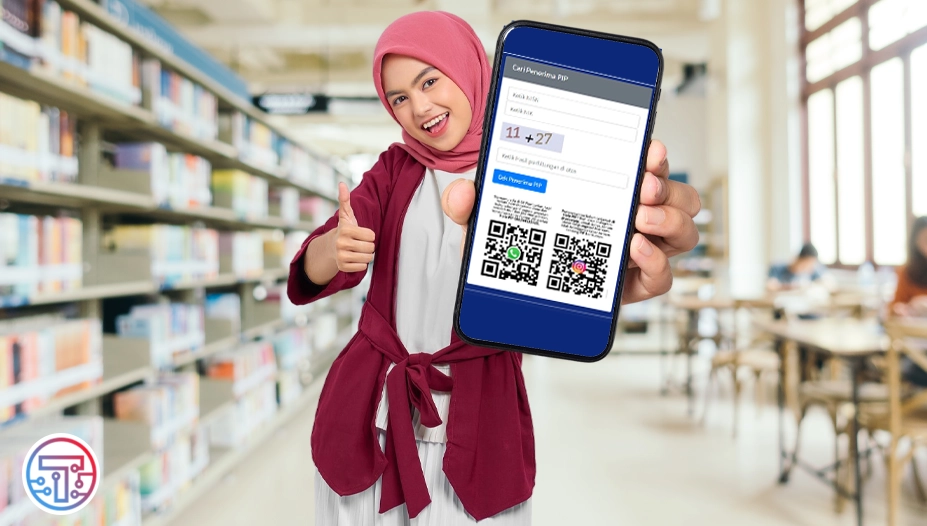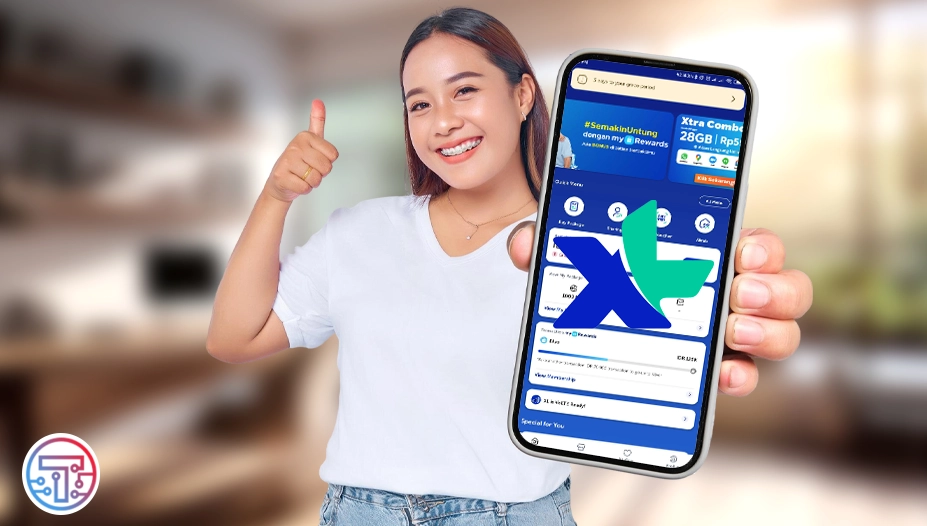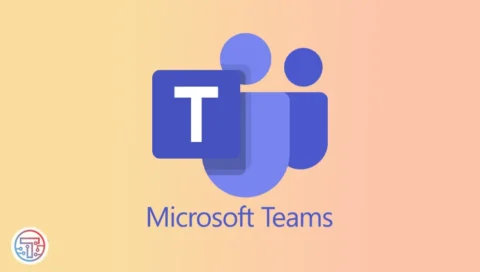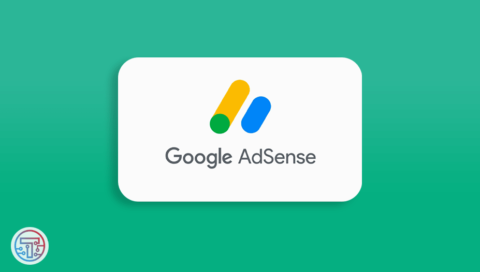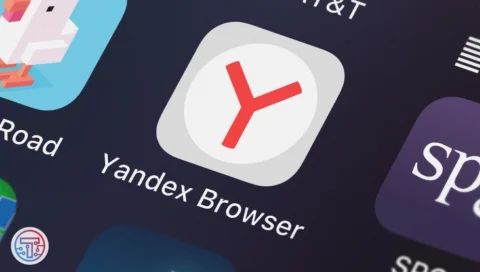
Cara Mudah Migrasi Chat Skype ke Microsoft Teams
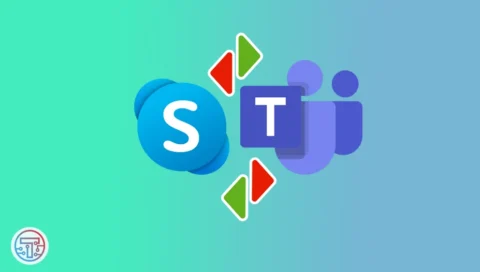
Skype akan segera dihentikan penggunaannya pada Mei 2025, dan Microsoft Teams menjadi pengganti utama untuk komunikasi bisnis maupun pribadi. Jika Anda ingin memindahkan data chat Skype ke Microsoft Teams, berikut panduan lengkapnya.
Langkah-Langkah Memindahkan Data Chat Skype ke Microsoft Teams
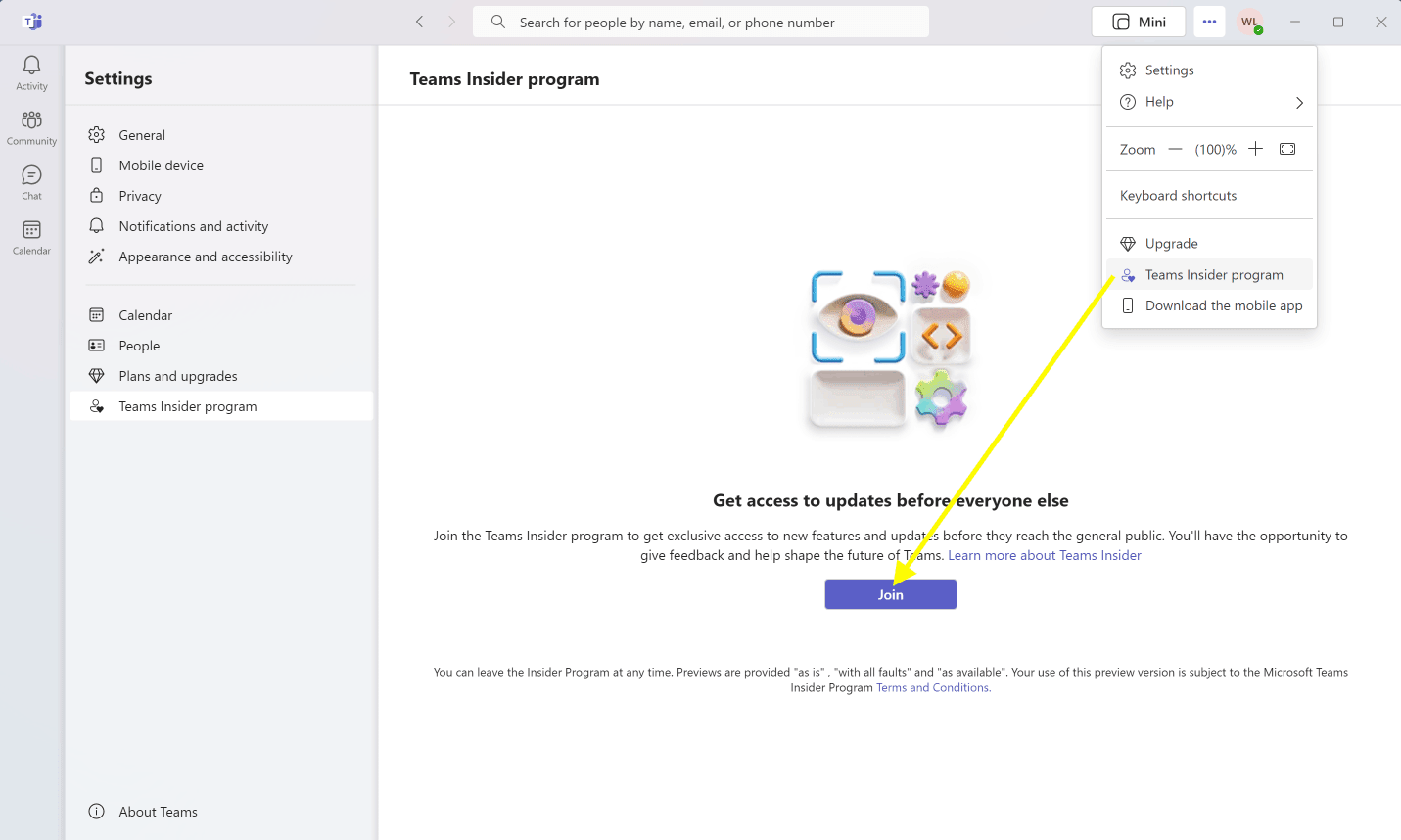
1. Bergabung dengan Teams Insider Program
Untuk memulai migrasi, Anda perlu bergabung ke dalam program khusus yang disebut Teams Insider Program. Berikut langkahnya:
- Buka aplikasi Microsoft Teams.
- Klik ikon profil di pojok kanan atas.
- Pilih opsi Teams Insider Program.
- Klik tombol Join untuk bergabung, lalu aplikasi akan otomatis restart.
2. Gunakan Email yang Sama
Pastikan akun email yang digunakan pada Skype dan Microsoft Teams sama persis. Ini penting agar proses sinkronisasi berjalan lancar.
3. Login Menggunakan Akun Skype
Setelah bergabung dengan Insider Program dan aplikasi restart, login kembali ke Microsoft Teams menggunakan email dan password akun Skype Anda.
4. Mulai Proses Migrasi
Setelah login, Anda akan menerima notifikasi bahwa data chat dan kontak siap dipindahkan. Klik tombol “Get Started” untuk memulai proses migrasi.
4. Verifikasi Sinkronisasi Data
Setelah proses migrasi, cek apakah chat dan kontak dari Skype sudah muncul di Microsoft Teams. Biasanya data akan otomatis muncul setelah proses sinkronisasi selesai.
4. Troubleshooting Jika Data Tidak Muncul
Jika data tidak langsung muncul:
- Lakukan logout dari Microsoft Teams lalu login kembali menggunakan email Skype.
- Pastikan memilih profil Skype saat diminta.
- Restart aplikasi jika diperlukan.
Tips Tambahan Agar Migrasi Berjalan Lancar
- Gunakan Versi Terbaru Microsoft Teams: Pastikan aplikasi Anda selalu diperbarui ke versi terbaru agar mendukung fitur migrasi ini.
- Backup Data Skype: Sebagai langkah antisipasi, ekspor data chat dan kontak Skype secara manual dalam format CSV sebelum migrasi.
- Gunakan Desktop App: Proses sinkronisasi lebih stabil jika dilakukan melalui aplikasi desktop dibandingkan versi mobile atau web.
Keuntungan Beralih dari Skype ke Microsoft Teams
Microsoft Teams menawarkan berbagai keuntungan dibandingkan Skype, antara lain:
- Integrasi lebih baik dengan layanan Office 365 seperti Outlook, OneDrive, dan Word.
- Fitur kolaborasi tim yang lebih lengkap seperti rapat online, kalender terintegrasi, dan berbagi file secara real-time.
Tips Tambahan untuk Migrasi Lancar
- Pastikan koneksi internet stabil selama proses migrasi.
- Lakukan migrasi di luar jam sibuk untuk menghindari gangguan komunikasi bisnis.
- Informasikan kepada rekan kerja atau mitra tentang perubahan platform komunikasi agar mereka siap beralih ke Teams.
Quick Takeaways (Poin Penting)
- Bergabunglah dengan Teams Insider Program terlebih dahulu.
- Gunakan email yang sama untuk akun Skype dan Microsoft Teams.
- Login menggunakan akun Skype untuk memulai migrasi otomatis.
- Backup data secara manual sebagai antisipasi.
- Gunakan aplikasi desktop untuk hasil optimal.
Kesimpulan
Migrasi dari Skype ke Microsoft Teams dapat dilakukan dengan mudah melalui fitur sinkronisasi otomatis yang disediakan oleh Microsoft. Dengan mengikuti langkah-langkah di atas, Anda bisa memastikan semua data penting tetap aman selama transisi platform komunikasi.
FAQ (Pertanyaan Umum)
- Apakah chat lama di Skype bisa dipindahkan ke Teams?
Ya, chat akan otomatis dipindahkan setelah login menggunakan akun Skype di Microsoft Teams melalui fitur sinkronisasi otomatis. - Apa yang harus dilakukan jika data tidak muncul setelah login?
Coba logout lalu login kembali dengan memilih profil Skype saat diminta. - Apakah saya bisa mengekspor data chat secara manual?
Ya, Anda bisa mengekspor riwayat percakapan dalam format CSV melalui pengaturan di web-based version dari Skype. - Apakah semua kontak di Skype otomatis masuk ke Teams?
Secara umum iya, namun pastikan email akun sama di kedua platform agar tidak terjadi masalah sinkronisasi. - Apakah fitur ini tersedia untuk semua pengguna?
Saat ini fitur ini tersedia bagi pengguna yang sudah bergabung dalam program Insider terlebih dahulu.
Pesan untuk Pembaca
Kami harap artikel ini membantu Anda dalam proses migrasi dari Skype ke Microsoft Teams! Apakah Anda mengalami kendala selama proses migrasi? Bagikan pengalaman Anda di kolom komentar atau bagikan artikel ini di media sosial agar lebih banyak orang terbantu!